Wer nicht möchte, dass Webseiten die eigenen Browser- und Surfdaten erfassen, kann die Browser-Funktion „Do Not Track“ aktivieren. Wir zeigen, wie das in Chrome, Firefox und im Internet Explorer 11 und 10 funktioniert.
Erfahre mehr zu unseren Affiliate-Links
Wenn du über diese Links einkaufst, erhalten wir eine Provision, die unsere
redaktionelle Arbeit unterstützt. Der Preis für dich bleibt dabei
unverändert. Diese Affiliate-Links sind durch ein Symbol
gekennzeichnet. Mehr erfahren.
Do Not Track ist eine Funktion, die ihr in eurem Browser aktivieren könnt. Sie signalisiert den Webseiten, die ihr besucht, dass ihr nicht verfolgt oder getrackt werden wollt. Oft werden Cookies eingesetzt, um Nutzer online zu identifizieren und zu verfolgen.
Do Not Track ist standardmäßig deaktiviert. Ihr ändert das wie folgt.
Was passiert, wenn Do Not Track aktiviert ist?
- Von euch besuchte Webseiten können eurem Wunsch nachkommen und euch nicht tracken, sie müssen es aber nicht.
- Endgültig Ruhe habt ihr mit Addons wie NoScript für Firefox.
- Wenn die Webseite Do Not Track respektiert, wird euch keine personalisierte Werbung angezeigt.
- Schaden kann es nicht, die Funktion zu aktivieren.
Do Not Track in Chrome aktivieren
- Klickt in Chrome oben rechts auf die drei Punkte und wählt Einstellungen aus.
- Klickt unten auf den Schriftzug Erweitert.
- Stellt den Schalter bei Mit Browserzugriffen eine „Do Not Track“-Anforderung senden auf EIN.
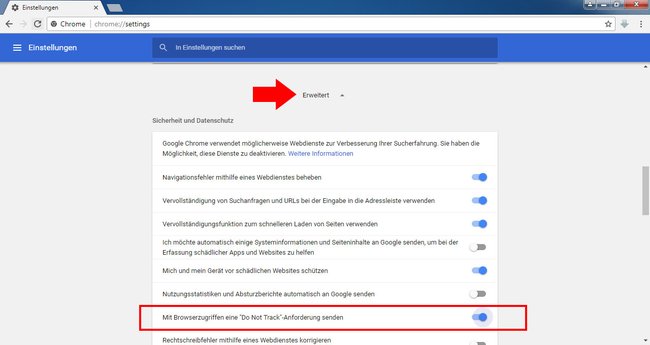
Do Not Track in Firefox aktivieren
- Öffnet in Firefox die „Webseite“ about:preferences#privacy
- Klickt auf den Schriftzug Websites mitteilen, Ihre Aktivitäten nicht zu verfolgen.
- Setzt im neuen Fenster das Häkchen und bestätigt mit OK.
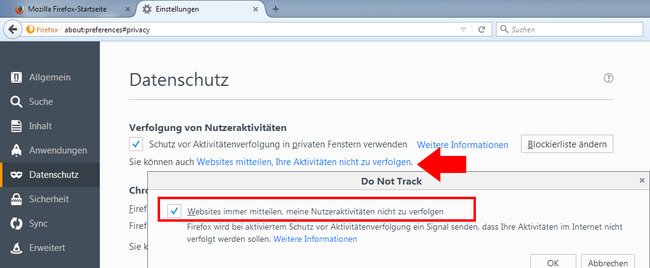
Internet Explorer 11: Do Not Track aktivieren
- Klickt im Internet Explorer oben rechts auf das Zahnrad-Symbol und bewegt die Maus über das Menü Sicherheit.
- Klickt auf „Do Not Track“-Anforderung (nicht nachverfolgen) aktivieren.
- Bestätigt das kleine Fenster mit dem Button Einschalten.
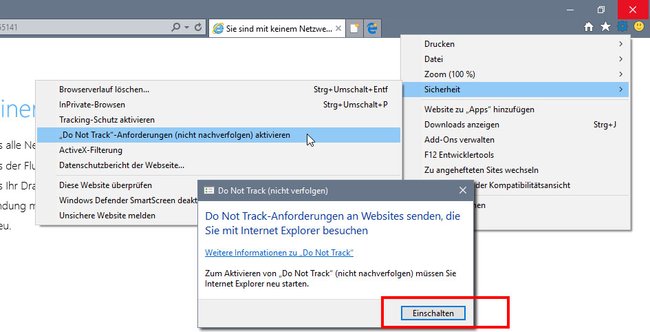
Vorgehensweise im Internet Explorer 10
- Klickt auf das Zahnrad-Symbol und wählt Internetoptionen aus.
- Wechselt auf den Reiter Erweitert und scrollt in der Liste fast ganz nach unten.
- Setzt ein Häkchen bei Header „Do Not Track“ (nicht nachverfolgen) immer senden.

